向购物车页面添加配送日期选择器
您可以在购物车页面上包含一个日历,使客户能够指定其订单的配送日期。

在 theme.liquid 中包含 jQuery
若要使此自定义正常工作,某些模板需要将 jQuery 的脚本标记添加到 theme.liquid 布局文件中。如果您使用免费的 Shopify Online Store 2.0 模板,则可能需要按照如下步骤操作:
- 在 Layout 目录中,点击
theme.liquid。 - 查找代码中的结束
</head>标记。在结束</head>标记上方的新行中,粘贴以下代码:
{{ '//ajax.googleapis.com/ajax/libs/jquery/2.2.3/jquery.min.js' | script_tag }}3. 点击保存。
创建配送日期代码片段
若要为配送日期选择器创建代码片段,请执行以下操作:
- 在 Shopify 后台中,转至在线商店 > 模板。
- 找到要编辑的模板,点击 … 按钮打开操作菜单,然后点击编辑代码。
- 在 Snippets 目录中,点击添加新代码片段。
- 创建代码片段:
- 将代码片段命名为
delivery-date。 - 点击创建代码片段。新的代码片段文件将在代码编辑器中打开。
- 将代码片段命名为
- 在新的
delivery-date.liquid代码片段中,粘贴以下代码:
{{ '//code.jquery.com/ui/1.9.2/themes/base/jquery-ui.css' | stylesheet_tag }}
We do not deliver during the weekend.
window.onload = function() {
if (window.jQuery) {
let $ = window.jQuery;
$(function() {
$("#date").datepicker({
minDate: +1,
maxDate: '+2M',
beforeShowDay: $.datepicker.noWeekends
});
});
}
}6. 点击保存。
在购物车页面中包含代码片段
若要在购物车页面中包含配送日期代码片段,请执行以下操作:
- 在 Sections 目录中,点击
main-cart-items.liquid。 - 查找代码中的结束
</form>标记。在结束</form>标记上方的新行中,粘贴以下代码:
{% render 'delivery-date' %}3. 点击保存。
您的购物车页面中现在将有一个配送日期输入字段。当您点击文本字段时,将出现日历:
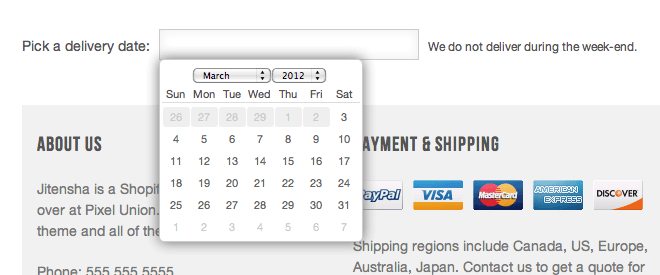
原来链接 https://help.shopify.com/zh-CN/manual/online-store/themes/customizing-themes/add-date-picker
